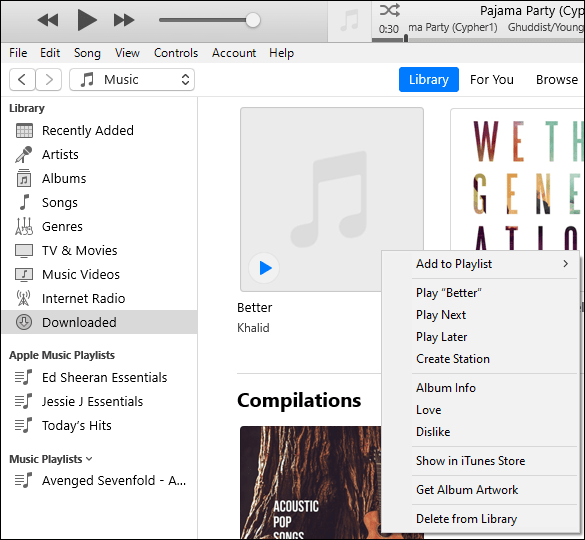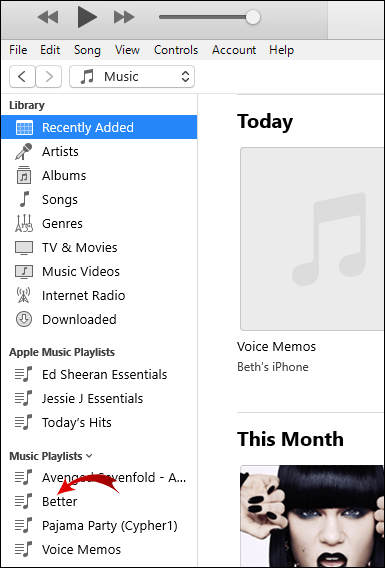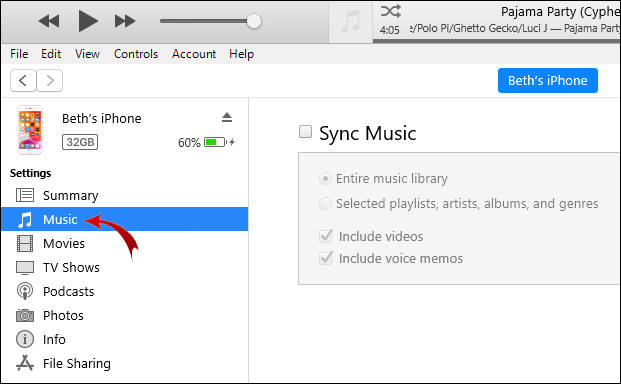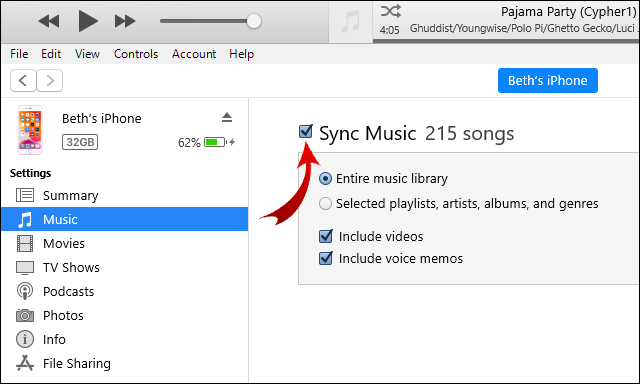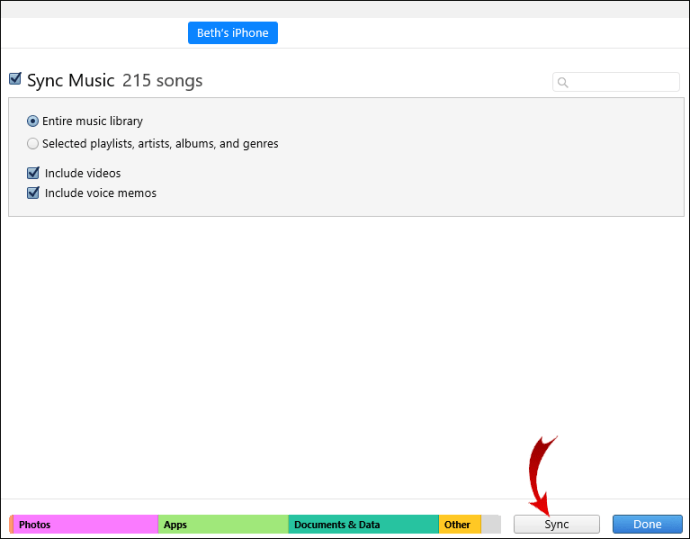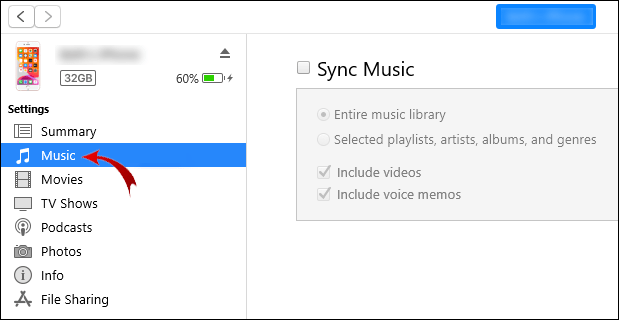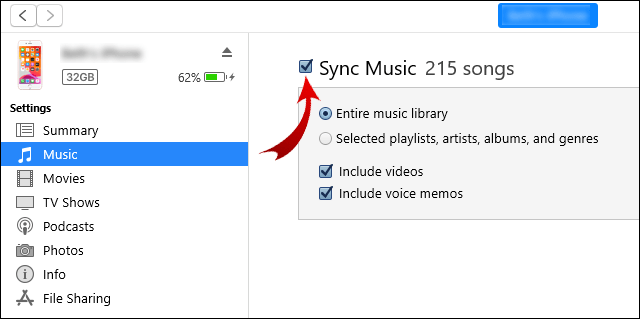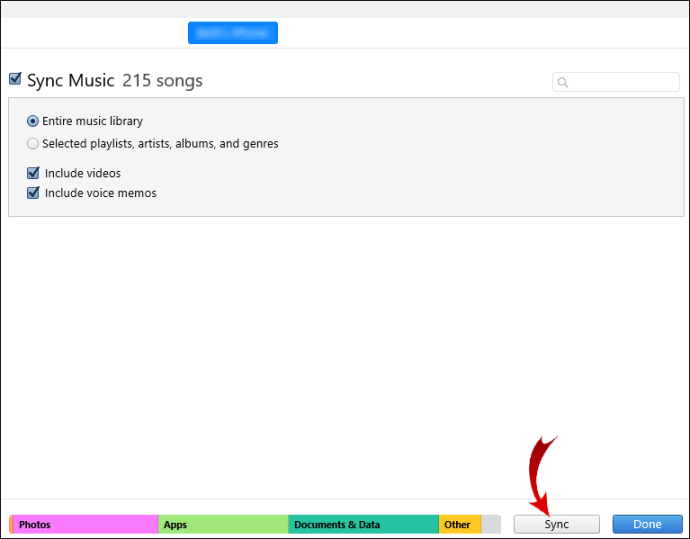Cum să adăugați ilustrații de album la iTunes
Dacă opera de artă pentru unele dintre melodiile sau albumele dvs. iTunes nu s-a descărcat corect, poate doriți să știți cum să le adăugați.

În acest articol, vom discuta despre cum să adăugați opera de artă pentru melodiile sau albumele dvs. prin Windows și Mac; cum să editați grafica listei de redare și cum să sincronizați actualizările iTunes cu diverse dispozitive Apple.
Cum să adaugi imagini de album la iTunes în Windows?
Pentru a adăuga lucrări de artă la albumul iTunes prin Windows:
- Lansați aplicația iTunes.
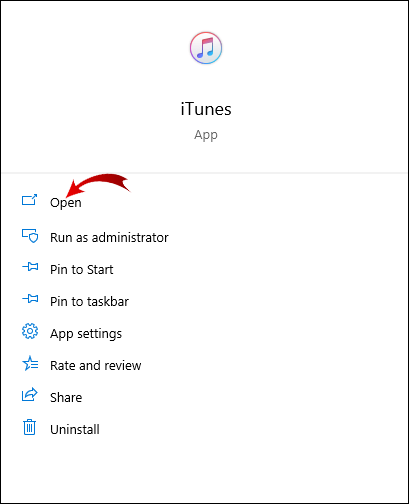
- Din meniul pop-up din stânga sus, selectați „Muzică”, apoi „Bibliotecă”.
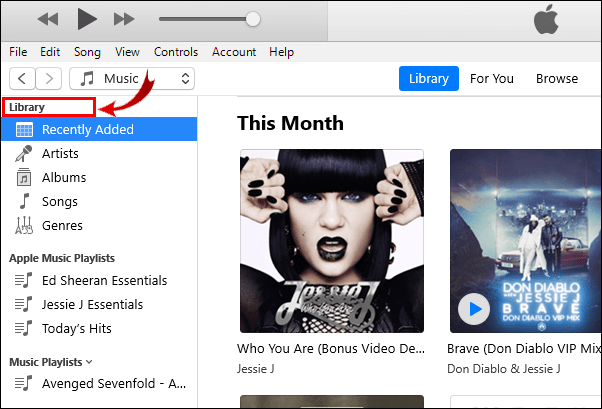
- Din biblioteca dvs. iTunes, selectați și faceți clic dreapta pe albumul cu opera de artă lipsă.
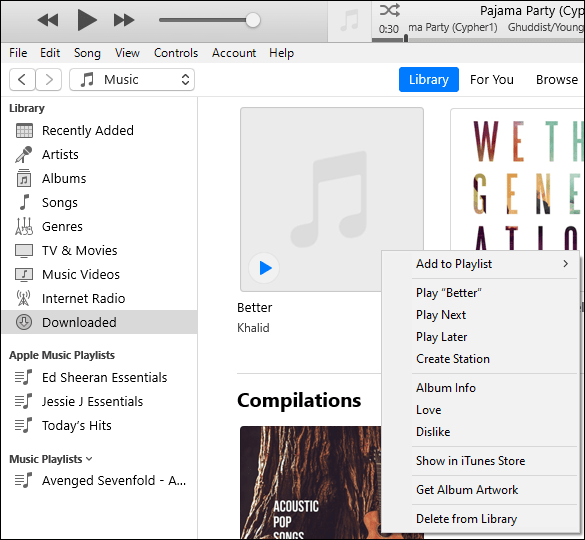
- Selectați „Informații album” > „Editare” > „Artwork”. Atunci fie,

- Selectați „Adăugați opera de artă”, alegeți un fișier imagine, apoi „Deschideți” sau

- Selectați „Informații album” > „Editare” > „Artwork”. Atunci fie,
- Efectuați o căutare pe Google pentru ilustrația albumului, de ex. [Artist] coperta albumului, apoi trageți imaginea în zona ilustrației.

- Faceți clic pe „OK” pentru a salva.

Pentru a adăuga lucrări de artă la melodiile tale iTunes:
Pentru a schimba imaginea unei liste de redare:
- Din bara laterală din stânga, selectați „Cântece”.
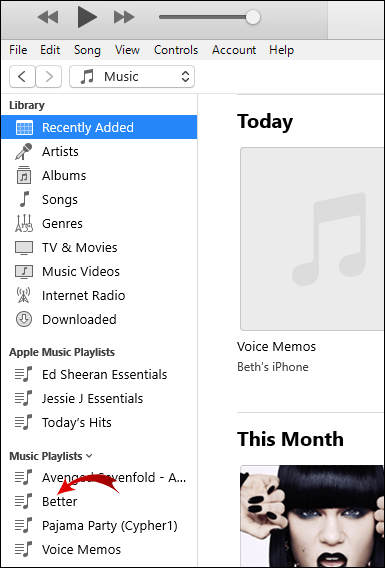
- Selectați melodia cu opera de artă lipsă, apoi „Informații” > „Opere de artă”.

- Acum fie selectați „Adăugați opera de artă” și alegeți un fișier imagine, apoi „Deschideți” sau

- Efectuați o căutare pe Google pentru ilustrația melodiei, de ex. [Artist] o singură copertă și trageți imaginea cu o singură copertă în zona lucrării de artă.

- Acum fie selectați „Adăugați opera de artă” și alegeți un fișier imagine, apoi „Deschideți” sau
- Faceți clic pe „OK” pentru a salva.

- Din meniul pop-up din stânga sus, selectați „Muzică”, apoi „Bibliotecă”.
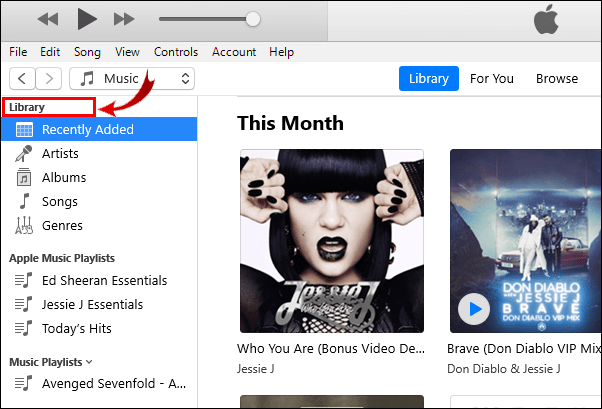
- Din bara laterală din stânga, selectați lista de redare pe care doriți să o editați, apoi faceți clic dreapta pe ea.
- Acum fie selectați „Editați” > „Altele” pentru a utiliza o imagine salvată, fie
- Efectuați o căutare pe Google pentru o imagine și trageți-o în fereastra ilustrației.

- Faceți clic pe „OK” pentru a salva.

Cum să adaugi imaginea albumului la iTunes pe un Mac?
Pentru a adăuga lucrări de artă la albumul iTunes prin MacOS
- Lansați aplicația iTunes.
- Din meniul pop-up din stânga sus, selectați „Muzică”, apoi „Bibliotecă”.
- Din biblioteca dvs. iTunes, selectați și faceți clic dreapta pe albumul cu opera de artă lipsă.
- Selectați „Informații album” > „Editare” > „Artwork”. Atunci fie,

- Selectați „Adăugați opera de artă”, alegeți un fișier imagine, apoi „Deschideți” sau

- Selectați „Informații album” > „Editare” > „Artwork”. Atunci fie,
- Efectuați o căutare pe Google pentru ilustrația albumului, de ex. [Artist] coperta albumului, apoi trageți imaginea în zona ilustrației.
- Faceți clic pe „OK” pentru a salva.

Pentru a adăuga lucrări de artă la melodiile tale iTunes:
- Din bara laterală din stânga, selectați „Cântece”.
- Selectați melodia cu opera de artă lipsă, apoi „Informații” > „Opere de artă”.
- Acum fie selectați „Adăugați opera de artă” și alegeți un fișier imagine, apoi „Deschideți” sau
- Efectuați o căutare pe Google pentru ilustrația melodiei, de ex. [Artist] o singură copertă și trageți imaginea cu o singură copertă în zona lucrării de artă.
- Faceți clic pe „Terminat” pentru a salva.
Pentru a schimba imaginea unei liste de redare:
- Din meniul pop-up din stânga sus, selectați „Muzică”, apoi „Bibliotecă”.
- Din bara laterală din stânga, selectați lista de redare pe care doriți să o editați, apoi faceți clic dreapta pe ea.
- Acum fie selectați „Editați” > „Altele” pentru a utiliza o imagine salvată, fie
- Efectuați o căutare pe Google pentru o imagine și trageți-o în fereastra ilustrației.
- Faceți clic pe „Terminat” pentru a salva.
Cum să adăugați ilustrații de album la iTunes pe iPhone?
Pentru a adăuga lucrări de artă la albumul iTunes de pe iPhone:
- De pe un PC sau Mac lansați aplicația iTunes.
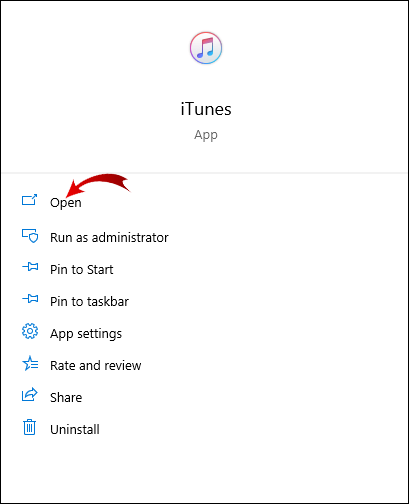
- Din meniul pop-up din stânga sus, selectați „Muzică”, apoi „Bibliotecă”.
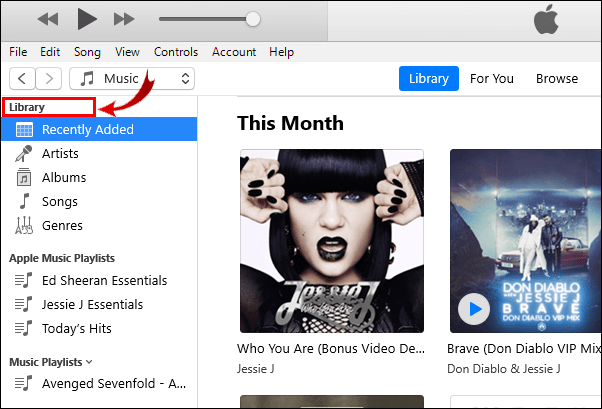
- Din biblioteca dvs. iTunes, selectați și faceți clic dreapta pe albumul cu opera de artă lipsă.
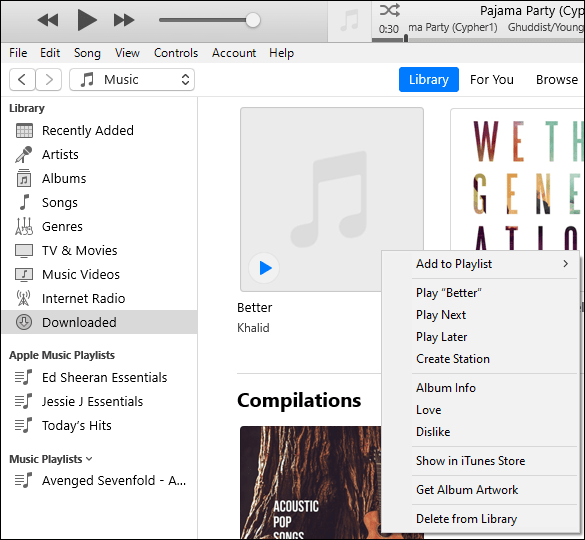
- Selectați „Informații album” > „Editare” > „Artwork”. Atunci fie,

- Selectați „Adăugați opera de artă”, alegeți un fișier imagine, apoi „Deschideți” sau

- Selectați „Informații album” > „Editare” > „Artwork”. Atunci fie,
- Efectuați o căutare pe Google pentru ilustrația albumului, de ex. [Artist] coperta albumului, apoi trageți imaginea în zona ilustrației.

- Faceți clic pe „OK” pentru a salva.

Apoi, pentru a sincroniza modificările pe iPhone:
- Conectați-vă telefonul la PC sau Mac folosind un cablu USB.

- În colțul din stânga sus, faceți clic pe pictograma dispozitivului.

- În partea stângă, sub „Setări”, selectați „Muzică”.
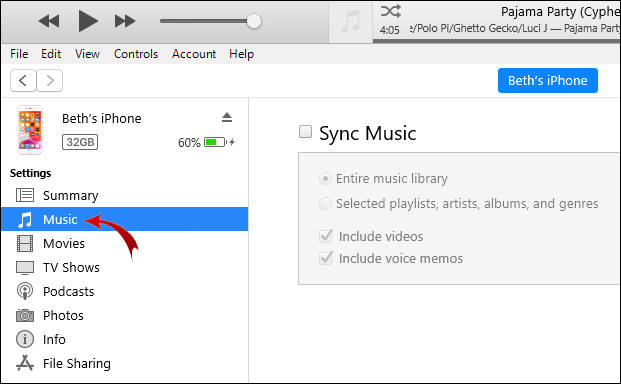
- Bifați caseta de selectare de lângă „Sincronizare muzică” și „Toată biblioteca muzicală”.
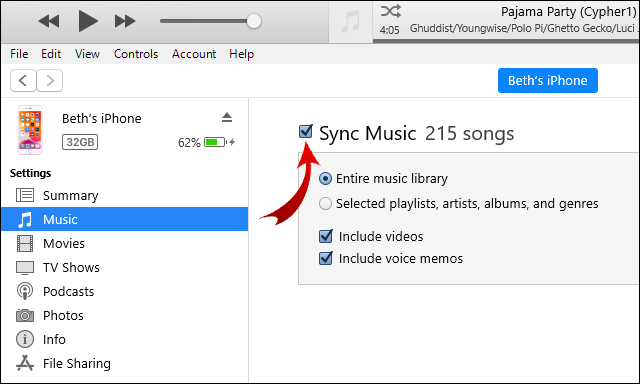
- Spre colțul din dreapta jos, faceți clic pe „Aplicați”, dacă sincronizarea nu începe, faceți clic pe butonul „Sincronizare”.
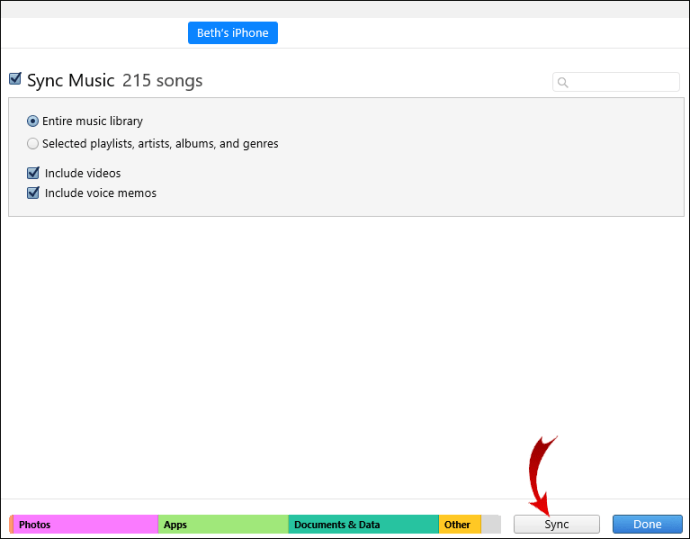
Cum să adăugați ilustrații de album la iTunes pe iPad?
Pentru a adăuga lucrări de artă la albumul iTunes de pe iPad:
- De pe un PC sau Mac lansați aplicația iTunes.
- Din meniul pop-up din stânga sus, selectați „Muzică”, apoi „Bibliotecă”.
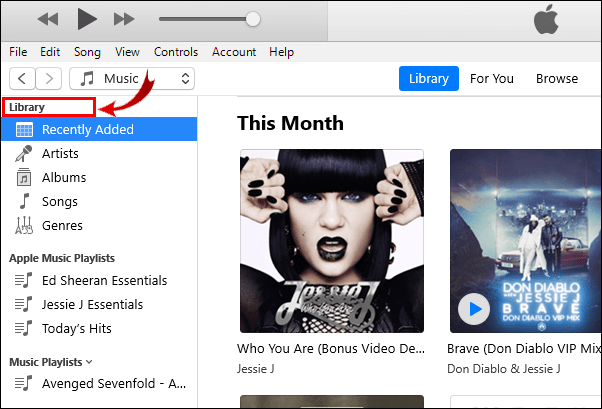
- Din biblioteca dvs. iTunes, selectați și faceți clic dreapta pe albumul cu opera de artă lipsă.
- Selectați „Informații album” > „Editare” > „Artwork”. Atunci fie,

- Selectați „Adăugați opera de artă”, alegeți un fișier imagine, apoi „Deschideți” sau

- Selectați „Informații album” > „Editare” > „Artwork”. Atunci fie,
- Efectuați o căutare pe Google pentru ilustrația albumului, de ex. [Artist] coperta albumului, apoi trageți imaginea în zona ilustrației.

- Faceți clic pe „OK” pentru a salva.

Apoi, pentru a sincroniza modificările pe iPad:
- Conectați-vă telefonul la PC sau Mac folosind un cablu USB.
- În colțul din stânga sus, faceți clic pe pictograma dispozitivului.
- În partea stângă, sub „Setări”, selectați „Muzică”.
- Bifați caseta de selectare de lângă „Sincronizare muzică” și „Toată biblioteca muzicală”.
- În colțul din dreapta jos, faceți clic pe „Aplicați”, dacă sincronizarea nu începe, faceți clic pe butonul „Sincronizare”.
Cum să adaugi ilustrația albumului la iTunes pe iPod?
Pentru a adăuga lucrări de artă la albumul iTunes de pe iPod:
- De pe un PC sau Mac lansați aplicația iTunes.
- Din meniul pop-up din stânga sus, selectați „Muzică”, apoi „Bibliotecă”.
- Din biblioteca dvs. iTunes, selectați și faceți clic dreapta pe albumul cu opera de artă lipsă.
- Selectați „Informații album” > „Editare” > „Artwork”. Atunci fie,

- Selectați „Adăugați opera de artă”, alegeți un fișier imagine, apoi „Deschideți” sau

- Selectați „Informații album” > „Editare” > „Artwork”. Atunci fie,
- Efectuați o căutare pe Google pentru ilustrația albumului, de ex. [Artist] coperta albumului, apoi trageți imaginea în zona ilustrației.
- Faceți clic pe „Terminat” pentru a salva.
Apoi, pentru a sincroniza modificările pe iPod-ul dvs.:
- Conectați-vă telefonul la PC sau Mac folosind un cablu USB.
- În colțul din stânga sus, faceți clic pe pictograma dispozitivului.
- În partea stângă, sub „Setări”, selectați „Muzică”.
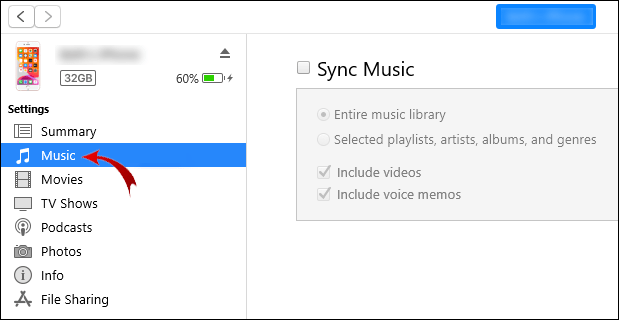
- Bifați caseta de selectare de lângă „Sincronizare muzică” și „Toată bibliotecă muzicală”.
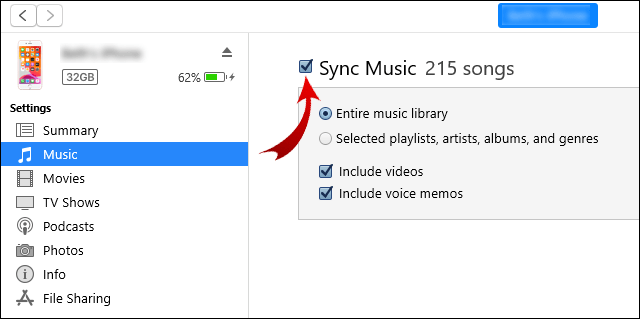
- În colțul din dreapta jos, faceți clic pe „Aplicați”, dacă sincronizarea nu începe, faceți clic pe butonul „Sincronizare”.
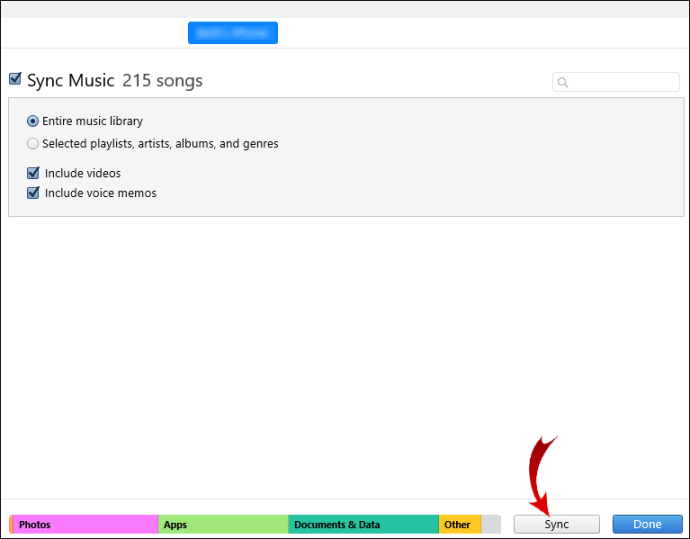
Întrebări frecvente suplimentare
De ce ilustrația albumului este gri în iTunes?
S-a descărcat muzica?
Dacă o pictogramă nor apare în dreapta melodiei sau albumului, aceasta sugerează că trebuie descărcată:
1. Faceți clic dreapta pe el și selectați „Descărcare”.
2. Când descărcarea este completă, încercați să editați din nou ilustrația utilizând opțiunea „Adăugați ilustrație”.
Ai permisiuni de citire și scriere?
Este posibil să nu aveți permisiunea de a edita opera de artă:
1. Faceți clic dreapta pe melodie sau pe orice piesă de album, apoi selectați „Afișați în Finder”.
2. Odată deschis, faceți clic dreapta și selectați „Obțineți informații”.
3. Găsiți „Partajare și permisiuni” în partea de jos.
4. Nu veți putea folosi funcția „Adăugați ilustrație” cu permisiuni „Numai citire”.
5. Faceți clic pe pictograma lacăt, introduceți acreditările, apoi schimbați permisiunile la „Citește și scrie”.
6. După ce ați terminat, selectați din nou pictograma lacăt.
· Acum încercați să adăugați din nou opera de artă.
De asemenea, asigurați-vă că opera de artă pe care încercați să o adăugați îndeplinește următoarele cerințe:
· Următoarele formate de fișiere – JPG, BMP, GIF sau PNG
· Rezoluție maximă de 1024 x 1024.
Dacă problema persistă, contactați asistența iTunes pentru asistență.
Pot face ca ilustrația albumului să apară automat în iTunes?
În mod implicit, odată ce ați descărcat o melodie sau un album, acesta include de obicei automat toate informațiile despre album și lucrările de artă. Cu toate acestea, este posibil ca opera de artă să nu fie disponibilă atunci când melodiile sau albumele au fost importate de pe un CD sau din altă parte.
Dacă lipsește opera de artă pentru unul dintre albumele dvs., faceți următoarele:
1. Lansați aplicația iTunes.
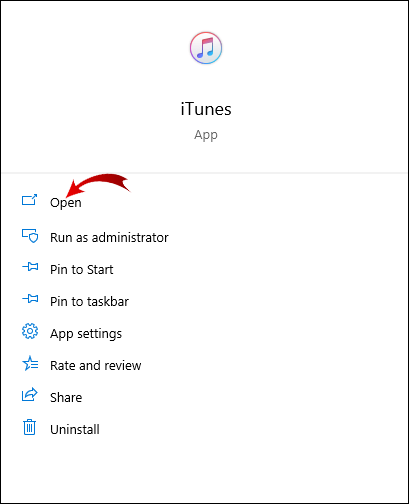
2. Din meniul pop-up din stânga sus, selectați „Muzică”, apoi „Bibliotecă”.
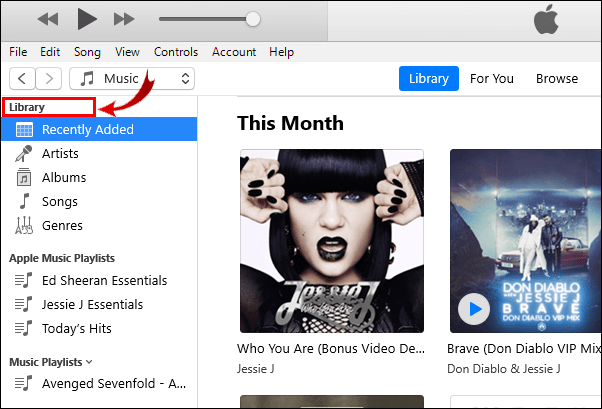
3. Din biblioteca iTunes, selectați și faceți clic dreapta pe albumul cu ilustrația lipsă.
· Selectați „Informații album” > „Editare” > „Artwork”. Atunci fie,

· Selectați „Adăugați opera de artă”, alegeți un fișier imagine, apoi „Deschideți” sau

4. Efectuați o căutare pe Google pentru ilustrația albumului, de ex. [Artist] coperta albumului, apoi trageți imaginea în zona ilustrației.
5. Faceți clic pe „OK” pentru a salva.

Pot să adaug propria mea opera de artă la albumele iTunes?
Da, puteți adăuga imagini statice ca lucrări de artă în albume, inclusiv fișiere JPEG, PNG, GIF, TIFF și Photoshop. Pentru a face acest lucru:
1. Din biblioteca iTunes, selectați și faceți clic dreapta pe albumul pe care doriți să îl editați.
2. Selectați „Editare” > „Informații album” > „Artwork”. Atunci fie,
· Selectați „Adăugați opera de artă”, alegeți imaginea salvată, apoi „Deschideți” sau
· Efectuați o căutare pe Google pentru opera de artă dorită, apoi trageți imaginea în zona ilustrației.
3. Faceți clic pe „Terminat” pentru a salva.
Admirând ilustrația albumului tău iTunes
Vederea ilustrației albumului pentru melodiile și albumele dvs. pe iTunes face căutarea prin colecția dvs. de muzică mult mai ușoară. Copertele albumului vă ajută să vă amintiți rapid de muzica pe care o aveți cu un artist recunoscut și/sau coperta albumului.
Acum că știi cum să adaugi opera de artă la albumele și melodiile tale, ai reușit să găsești și să adaugi cu succes opera de artă de care aveai nevoie? Ai acum toate ilustrațiile de album necesare pentru colecția ta? Anunțați-ne în secțiunea de comentarii de mai jos.